Windows 11 ローカル アカウントと Microsoft アカウント: 知っておくべきこと

Windows 11 (および Windows 10) には、ローカル アカウントと Microsoft アカウントの 2 種類のユーザー アカウントがあります。どちらのタイプのアカウントでもデバイスにログインできますが、いくつかの点で異なります。
ローカル アカウントと Microsoft アカウントの違い
ローカル アカウントでは、ユーザー データがデバイスに厳密に保存されます。一方、Microsoft アカウントを使用すると、複数のデバイス間でデータを同期できます。異なるデバイスで同じ Microsoft アカウントを使用してログインすると、すべてのデバイスで同じファイル、設定、アプリ データにアクセスできます。
ローカル アカウントは、Windows のコピーを ID にリンクしません。基本的に、これらはオフライン アカウントですが、オンライン サービス全般に引き続きアクセスできます。ただし、Windows アカウントをオンライン Microsoft アカウントにリンクするときに Microsoft が提供する特定のサービスではありません。
セキュリティに関する考慮事項: 使用するのに安全なアカウントはどれですか?
ローカル アカウントは、パスワードや PIN など、デバイス自体のセキュリティ機能のみを提供します。一部のユーザーにとってはこれで十分かもしれませんが、ほとんどの人にとっては、おそらく最も賢明な選択ではありません。たとえば、あなたが肩越しに PIN を入力しているのを誰かが見た後、誰かがあなたのラップトップを盗んだ場合、彼らはすべてにアクセスできます。
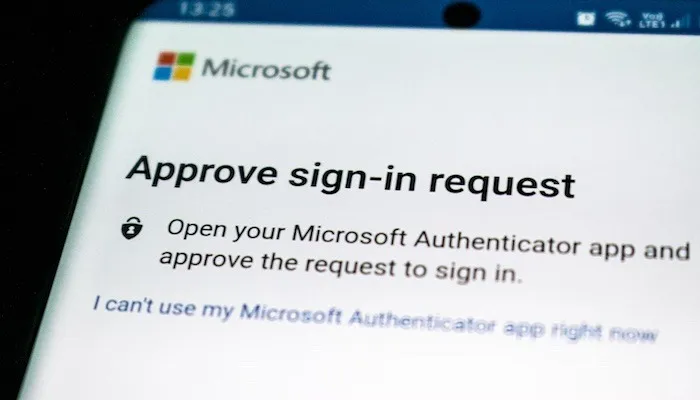
2 要素認証や Microsoft の強力なセキュリティ サービスとの統合などの機能により、Microsoft アカウントは、デジタル デバイスの堅牢なセキュリティを維持するために不可欠です。2 要素認証は、2 番目の防御層を追加します。ユーザーは、アカウントにアクセスする前に、電話に送信されたコードを入力するなど、追加の手順を実行する必要があります。この追加の措置により、アカウントの保護が大幅に強化されます。
2 要素認証は、使用するすべてのアプリとサービスのセキュリティにとって重要です。ただし、因子のタイプも重要です。一般に、認証アプリは、たとえば SMS ベースの認証よりも安全です。詳細については、Windows PC で Google Authenticator を使用する方法に関するこのガイドをお読みください。
Microsoft のセキュリティ サービスは、頻繁なソフトウェア更新やウイルス保護などの重要なツールも提供し、デバイスや貴重なデータを潜在的な脅威から保護します。
プライバシーに関する懸念: Microsoft アカウントの使用時に共有される情報は?
Windows 11 で Microsoft アカウントを使用してプライバシーの問題を解決することは、困難に思えるかもしれません。しかし、使用中に共有される情報を理解することで、これらの心配を軽減することができます。
Windows 11 で Microsoft アカウントを利用すると、複数のデバイスにわたる設定とファイルを含むユーザー データのシームレスな同期が可能になります。クラウドに保存されたこのデータは、Microsoft アカウントでログインしたどのデバイスからでも簡単にアクセスできます。

他の多くの技術大手と同様に、Microsoft は診断情報と使用状況に関する情報を収集して、製品とサービスを改良しています。このデータには、デバイス、使用されているソフトウェア、および使用パターンに関する詳細が含まれる場合があります。幸いなことに、プライバシー設定をカスタマイズしてデータ収集を制限することができ、Microsoft はデータ収集の慣行に関する透明性を約束しています.
Microsoft は収集したデータを活用して、検索結果や広告などのサービスを調整します。このパーソナライズには、ユーザーの場所、検索履歴、人口統計データを使用して、ユーザーの興味により適した広告を表示することが含まれる場合があります。
プライバシー設定を調整することで、データ収集の範囲を制御できます。Microsoft の透明性への取り組みにより、データ収集の慣行が明確になります。
次の場合はローカル アカウントを選択してください…
通常、ローカル アカウントは、Windows の使用を開始するための最速の方法であり、後でいつでも Microsoft アカウントに変換できます。ローカル アカウントだけで十分な場合もあります。1 つを選択するいくつかの理由を次に示します。
- 1 つのデバイスのみを使用する: 1 つのデバイスのみを使用する場合は、ローカル アカウントが最適なオプションです。結局のところ、複数のデバイス間でのデータの同期について心配する必要はありません。
- プライバシーを重視します。ローカル アカウントはデータを収集したり、クラウドに保存したりしません。これは、ユーザー データと個人情報が完全にデバイス上に残ることを意味し、プライバシーをより詳細に制御できます。
- 追加のセキュリティ機能は必要ありません。パスワードや PIN など、デバイスで使用できるセキュリティ機能に慣れている場合は、ローカル アカウントで十分です。ローカル アカウントは、Microsoft アカウントよりもセキュリティ機能が少ないことに注意してください。
次の場合は Microsoft アカウントを選択してください …
既に Microsoft アカウントを持っているかどうかに関係なく、特定のコンピューターの Windows アカウントにリンクする価値があるかどうか疑問に思うかもしれません。以下は、それがあなたにとって正しい選択であるかもしれないいくつかの理由です:
- 複数のデバイスを使用している:同期機能により、あるデバイスから別のデバイスにシームレスに切り替えることができます。設定と選択したデータは、インターネットに接続されている限り、すべてのデバイスで利用できます。
- 追加のセキュリティ機能が必要: Microsoft アカウントは、2 要素認証や Microsoft のセキュリティ サービスへのアクセスなどの追加のセキュリティ機能を提供します。
- アプリのダウンロードの柔軟性を高めたい: Microsoft アカウントを使用すると、複数のデバイスで Microsoft Store からアプリをダウンロードしてインストールできます。
- カスタマイズとパーソナライズを重視する: Microsoft アカウントを使用すると、複数のデバイス間で同期できるアクセシビリティの設定、壁紙、テーマなどの設定をカスタマイズできます。これにより、変更を加えるたびにそれぞれをカスタマイズする必要がなくなります。
よくある質問
使用するアカウントの種類を後で変更できますか?
はい、比較的簡単なプロセスです。ローカル アカウントから Microsoft アカウントに切り替えるには、[設定] -> [アカウント] -> [あなたの情報] -> [代わりに Microsoft アカウントでサインイン] -> [Microsoft アカウント情報を入力] に移動し、アカウントを設定します。
Microsoft アカウントからローカル アカウントに切り替えるには、[設定] -> [アカウント] -> [あなたの情報] -> [代わりにローカル アカウントでサインイン] -> [新しいローカル アカウントを作成] に移動し、Microsoft アカウントからサインアウトします。
Microsoft アカウントからローカル アカウントに切り替えた場合でも、自分のユーザー データにアクセスできますか?
Microsoft アカウントからローカル アカウントに切り替えると、デバイス間で同期されたデータや設定にアクセスできなくなる可能性があります。ただし、最初に保存されたデバイス上のデータには引き続きアクセスできます。
デバイス間でユーザー データを同期せずに Microsoft アカウントを使用できますか?
はい。Microsoft アカウントでサインインするときに、デバイス間で同期するデータと設定を選択できます。データを同期したくない場合は、同期を完全にオフにすることもできます。
画像クレジット: Unsplash
- フェイスブック
- つぶやき


コメントを残す